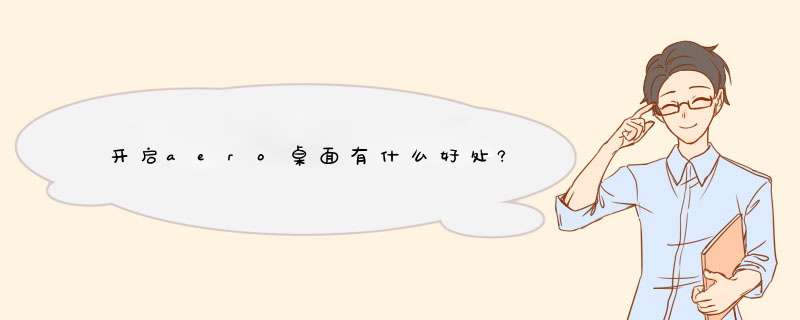
Windows VistaHome Premium(Vista家庭高级版)Windows Vista Business(Vista商业版)Windows Vista Enterprise(Vista企业版)Windows Vista Ultimate(Vista旗舰版)Windows 7Home Premium(Win7家庭高级版)Windows 7 Professional(Win7专业版)Windows 7 Enterprise(Win7企业版)Windows 7 Ultimate(Win7旗舰版)Windows 8Developer Preview(Win8开发者预览版)Windows 8 Consumer Preview(Win8消费者预览版)Windows8 Release Preview (Win8发行预览版)(Windows7 Home Basic、Windows Vista Home Basic隐藏了Aero特效,但可以通过修改注册表强行开启。Windows8正式版中取消了Aero Glass特效)如何开启【1。将颜色设为 32 位】Vista下:1、右键点击桌面选择“个性化”。2、打开个性化窗余皮迟口后选择显示设置。3、打开显示设置窗口后,在“颜色”下面,选中“最高(32 位)”,然后单击“确定”。(如果无法选择 32 位,请选择最高分辨率,然后再试。 )Win7下:1、右键点击桌面选择“屏幕分辨率”。2、选择“高级设置”。3、在d出的属性中选择“列出所有模式”。4、选择带有“真彩色(32位)”的分辨率即可。【2。选择主题和外观】Vista下:1、在个性化窗口中点击“主题”,在“主题”列表中,选择“Windows Vista”,单击“确定”。2、单击打开“外观”,在“配色方案”列表中,选择“Windows Aero”,单击“确定”。3、在“个性化”窗口中单击“窗口颜色和外观”选中“启用透明”复选框即可。Win7下:1、右键点击桌面选择“个性化”。2、在Aero主题一栏中选择一个主题。3、点击“窗口颜色”,再选中复选框“启用透明效果”即可。特性动态窗口当您将窗口最小化时,它以动画的形式平滑地移动到任务栏上,这样当您需要它时,会更容易找到。高点/英寸 (dpi) 支持Windows Aero 支持高分辨率显示器,这样您就可以得到体积更小但视觉更丰富的膝上型或平面显示器,显示高分辨率的易读图像。 Windows Vista 和 Windows 7 甚至可以将其界面和某些程序放大到令人震撼的 144 dpi,给依靠高需求图形密集程序的人带来了巨大的好处。活动任务栏图标使您的工作得以简化。活动任务栏缩略图在 Windows Aero 中,活动任务栏缩略图既显示当前打开窗口的实际内容,也显示任务栏中最小化窗口内的内容。 当您将鼠标指针停在任务栏的窗口图标时,您不用将其带到前台即可看到该窗口的内容,把鼠标放在上面还可以看见窗口的预览。Windows Flip (Alt+Tab)Windows Flip 是之前的 Windows 版本中的 Alt+Tab 功能的升级。 Windows Flip 可以显示打开窗口的活动缩略图,而不是通用图标,这使您可以更加轻松地确定要查找的窗口。 其中一个显示的窗口始终是您的桌面本身,为您提供了一种快捷简便的方法,以便最小化您桌面上所有打开的窗口。轻松在打开的窗口间进行三维翻页。Windows Flip 3D (徽标键+Tab)Windows Flip 3D 为您提供了查找您想要的窗口的新方法。 当您按 Start+Tab 组合键(Windows徽标键+Tab)时,Windows Flip 3D 会动态显示您桌面上所有打开的三维堆叠视图的窗口。 在该视图中,您可以在您打开的窗口中旋转,找到您正在查找的窗口。 Windows Flip 3D 甚至可以显示活动的进程,如播放视频。 您也可以使用箭头键或鼠标上的滚轮在打开的窗口间顺畅地翻转,并选择您所需的窗口。更流畅执行的桌面在使用 Windows Aero 时,当您移动或重新设置打开窗口的大小时,窗口可以在屏幕上滑动。 您将不会看到有时在现有界面上出现的刷新效果、滞后或“图像撕裂”情况。 在 Windows Aero 中,您将遇到更少与图形驱动器相关的系统故障和停止错误。支持判定电脑能否支持(打开)Aero特效,其实就是看你的电脑显卡是否支持。明确了这一点后,笔者这里再提供两个最简单的方法给大家,请大家记住这两个“死杠杠”,记住以后别人再怎么说你都不会糊里糊涂了。方法一:凡是支持DircetX9的图形核心都可以打开Aero特效。但是这里还有一个需要特别说明的:部分主板的集成显卡实际上支持DircetX 9,但是在安装完系统后并不能打开Aero特效,这是由于主板驱动的问题,需要大家重新安装驱动。笔者所知的有GMA X3000、GMA950等。方法二:查看Windows的体验索引的分数。Vista的体验索引一方面可以看作是对你计算机硬件性能的表现,另一方面我们可以借助它来查看计算机是否支持Aero特效。右键点击“计算机”,选择“属性”,在d出的对话框中,如果“Windows体验索引”的分值是1。0,那说明你的计算机不支持Aero特效(如下图),这个分值只有在2。0(或以上)才支持Aero特效。其实,对于不同的系统配置,Aero界面有不同的等级。 计算机的显存和系统内存越大,用户的体验就越丰富。 如果配置不够,不能运定Aero,则以类似XP的界面运行。这不受购买的Windows Vista 版本的影响。硬件方面,主要是对显卡的要求:至少128MB的显存,推荐256MB,在1600x1200或以上的分辨率下推荐512MB。至少是32位色。兼容Microsoft DirectX 9或同级的3D加速功能。2GB/S的内存带宽。具有1。5百万三角形/秒的绘图能力,一个窗口使用150个三角形。使用AGP 4X或者PCIE X8接口的显卡。现今这些配置已经不算是很高端的配置了,大多数人已经能承受。Win8设置Windows 8中取消部分Aero
微软在Win8桌面的视觉外观上做了一系列的改进,既想让用户觉得熟悉,也应用了一些新的设计理念。在升级Windows和任务栏风格的时候,微软采用“干净清爽”的原则,去掉了毛玻璃透明和反射效果。RTM版的发布,证实了Windows窗口中放弃了Aero Glass透明效果。任务栏中的Aero Glass毛玻璃效果变成了全透明。[1]据说这是为了让桌面更加接近于Metro(新Windows UI)风格,让界面风格不干扰用户在应用内容上的注意力。同时,微软在按钮、复选框、滑块以及Ribbon等上面完成了视觉外观的升级,将圆角改变为直角风格,消除梯度效果,扁平化的控制背景,同时还调整了颜色让视觉外观更加现代化和中性。Win8的Windows Filp 3D(按下Win+TAB)的效果也被屏幕左半边的Metro式切换风格所取代
Windows10系统是微软第一个开放免费升级的系统,各个系统的市场占有率一直是讨论不断地话题。一些用户疑问说win7与win10系统有什么不同呢?电脑中安装win10和win7系统有什么不一样体验呢?为此,小编给大家总结win7与win10系统的的区别对比,感兴趣的用户一起往下看吧。
系统安装对比
如果采用legacy引导安装,那么win7与win10没有区别,但如果采用uefi引导安装,win7由于不能完全支持,则需要开启兼容模块(CSM),win10完美支持,故开机速度也会更快一些。
其次对于硬件支持来说,win10能更好的支持新硬件,win7则对新硬件的支持不好,以我自己的笔记本为例,安装原版win7缺少usb驱动,导致外接键盘鼠标无法使用,甚至最新的硬件已经不再提供win7的驱动支持。
系统界面对比
系统界面主要对比两个系统的桌面、开始菜单、任务管理器和高分屏支持
1、桌面;
win7系统桌面
win10系统桌面
对于桌面来讲,个人感觉win7界面简洁大方,拟物化的系统图标更加好看,边框Aero特效也是非常美观win10系统则第一眼看起来有些臃肿,而且在扁平化盛行的年代微软显然不应该继续采用拟物化的系统图标,任务栏略显繁杂,所以在我个人使用过程中都是该删的删掉,该宴拍散隐藏的藏起来。
2、开始菜单
win7开始菜单
win10开始菜单
win7的开始菜单已经足够好用,但对于触屏用户体验一般,win10开始菜单经过多次改进已经趋紧于win7,Metro区更有利于触屏用户,但对于非触屏的笔记本和台式机,Metro区还是显得臃肿且多余,没有win7的简洁大方。
3、任务管理器
win10任务管理器
win10提供了更加强大的任务管理器,可以详细的看到cpu的实时频率,并且在“进程”标签下还可以看到磁盘和网络的使用率,方便对任务进行管理。
4、高分屏支持
在win7发行的那个年代,高分屏还是比较稀有的东西,所以对于高分屏支持显然win10更有优势,以本人笔记本为例,1080p分辨率,缩放125%,先看图:
在1080p,125%缩放设置下,上面的酷狗音乐和2345好压显然没有按照125%进行缩放,导致实际显示字体和窗口偏小,而QQ音乐等很多软件缩放正常,这也是我认为win7最大的问题之一,但这个问题不是广泛存在的,在台式机电脑,显示器相对笔记本更大的情况下可以不设置任何缩放,也就不会出现这个问题。
系统其它功能对比
搜索栏是win7系统搜索常用软件、常用文档、日常设置的一个快捷入口,一定程度上节省了用户的时间,提升了用户 *** 作体验。win10的搜索栏则摇身一变成了Cortana,在原来基础上提供了语音搜索服务、web搜索服务以及个人助理功能,很大程度方便了用户的使用。
Cortana助手
DirectX(简称DX)是由微软公司创建的多媒体编程接口用于加强3D图形和声音效果,win10将内置的DX技术提升到12版本,并且只支持win10,相比win7的DX11有所提升,游戏体验更佳。
win10还提供了全新的Edge浏览器,搭载了全新的渲染引擎,为用户提供更好的上网体验,并且支持第三方插件。
写在最后
win10相对win7添加了语音助手、任务视图、时间轴等多样化的新功能,作为新一代系统比win7有更久的技术支持,内置更强的DX12,提供更好的游戏体验,但问题也比较多,稳定性还有待提升, *** 作逻辑有变化,从win7系统换过来的用户会增加学习成本,所以导致很多人对win10并不感冒,当然软件的兼容性也是很重要的原因,就像以前听别人说过“我们现在还必须用XP,因为我们的软件是基于XP开发的贺拿”。晌氏
以上教程就是win7与win10系统的的区别对比,这样我们就知道win7和win10系统有什么不一样的地方了。
欢迎分享,转载请注明来源:内存溢出

 微信扫一扫
微信扫一扫
 支付宝扫一扫
支付宝扫一扫
评论列表(0条)